Lyhyt ääriviivat
Tämä artikkeli opastaa sinut Huawei -reitittimen kirjautumisvaiheiden läpi. Opi kirjautumaan Huawei -reitittimeen ja kiinnittämään se muuttamalla muutamia asioita asetuksissa.
Huawei -reitittimen kirjautumisvaiheet
Vaihe 1: Yhdistä verkkoon
Verkkoon kytkeminen on ensimmäinen askel, jos haluat kirjautua sisään Huawei -reitittimeen. Voit tehdä tämän joko langattoman yhteyden tai verkkokaapelin kautta.
Vaihe 2: Käynnistä selain ja kirjoita Huawei -oletus IP
Voit käyttää reitittimen asetuksia oletusreitittimen IP -osoitetta käyttämällä. Huawei käyttää 192.168.8.1 ja 192.168.100.1 oletus IP. Kuitenkin, jos mikään näistä IP -osoitteista ei avaa Huawei -reitittimen kirjautumissivua, noudata tätä opasta. Etsi oletusreititin IP: Vaiheittainen opas .
Vaihe 3: Kirjoita reitittimen käyttäjänimi ja salasana
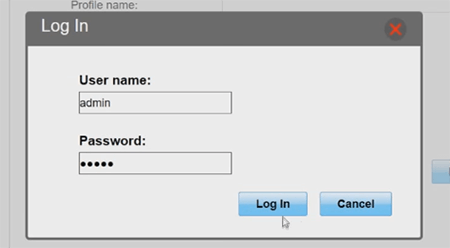
Kun olet kirjoittanut oikean reitittimen IP, kirjautumissivu tulee näkyviin.
Kirjaudu sisään Huawei -reitittimeen seuraavan tyyppinen:
- Käyttäjätunnus Admin
- Salasanan järjestelmänvalvoja
*Käyttäjätunnus ja salasana ovat kirjainkokoisia, joten kiinnitä huomiota.
Napsauta OK .
Huawei -reitittimen kiinnittäminen
Vaikka se on erittäin hyödyllistä ostaa ennakkoon määritetty reititin, on tärkeää muuttaa kaikki oletusasetukset mahdollisimman pian.
Joten, alkaa muuttaa näiden asetusten vaihtamista askel askeleelta.
Vaihda Huawei -reitittimen salasana
Ensimmäinen asia, joka meidän on vaihdettava, kun haluamme suojata verkkoamme, on muuttaa reitittimen käyttäjänimi ja salasana.
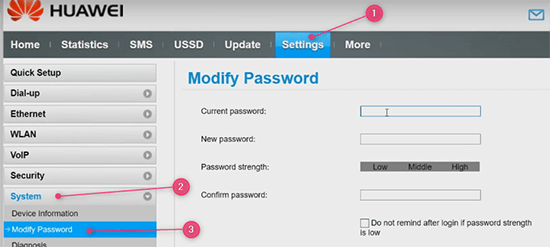
- Kun olet kirjautunut reitittimeen, siirry asetuksiin .
- Napsauta järjestelmää.
- Sitten muokkaa salasana.
Täällä sinun on annettava nykyinen salasana ja sitten uusi salasana kahdesti ( uudessa salasanassa ja vahvistavat salasanakentät .)
Napsauta Käytä , kun olet tehnyt muutokset.
Kuinka muuttaa Huawei-reititin SSID- ja Wi-Fi-salasanaa
Seuraava tietoturvavaihe on vaihtaa oletusreitittimen verkon nimi ja suojata verkko vahvalla salasanalla .
- Kirjaudu sisään Huawei -reitittimeen.
- Siirry asetuksiin .
- Napsauta vasemmassa WLAN -valikossa ja sitten WLAN -perusasetukset.
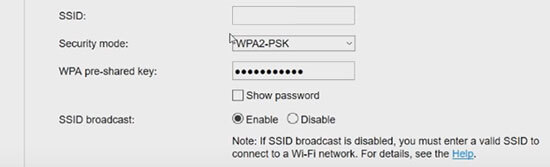
Tee seuraavat muutokset:
SSID: Kirjoita uusi verkon nimi.
Suojaustyyppi: Valitse avattavasta luettelosta WPA2-PSK.
WPA: n esijakattu avain: Kirjoita tähän vahva salasana langattoman verkon suojaamiseksi.
Viimeiset sanat
Huawei -reitittimen kirjautumisvaiheet ovat yksinkertaisia ja helppo seurata, aivan kuten kirjautuminen mihin tahansa muuhun reitittimeen.
Reitittimen kiinnittäminen muuttamalla reitittimen salasanaa ja sitten verkon suojaaminen langattomalla salasanalla ovat perusvaiheet, jotka sinun on suoritettava. Suojatun langattoman verkon saaminen tekee elämästäsi ehdottomasti helpompaa.
Tietysti on joitain muita vaiheita, joita voit suorittaa lisäturvatoimenpiteinä. Mac-osoitteen suodatus, sisäänrakennetun palomuurin mahdollistaminen, SSID-lähetys käytöstä poistaminen on vain joitain niistä. Useimmille käyttäjille edellä kuvatut muutokset ovat kuitenkin riittäviä.
